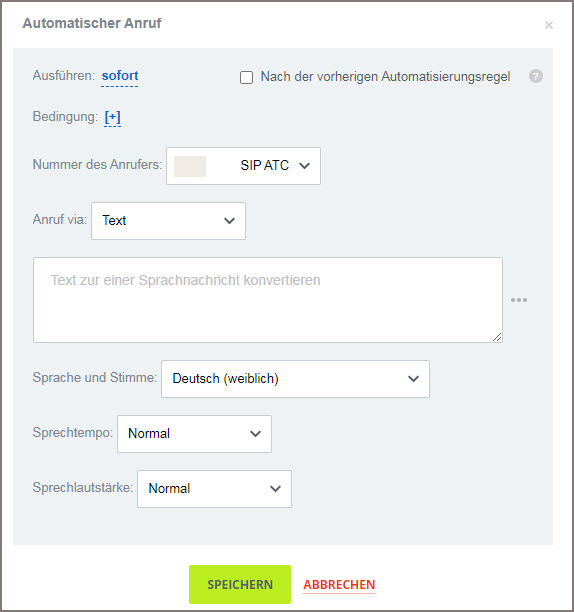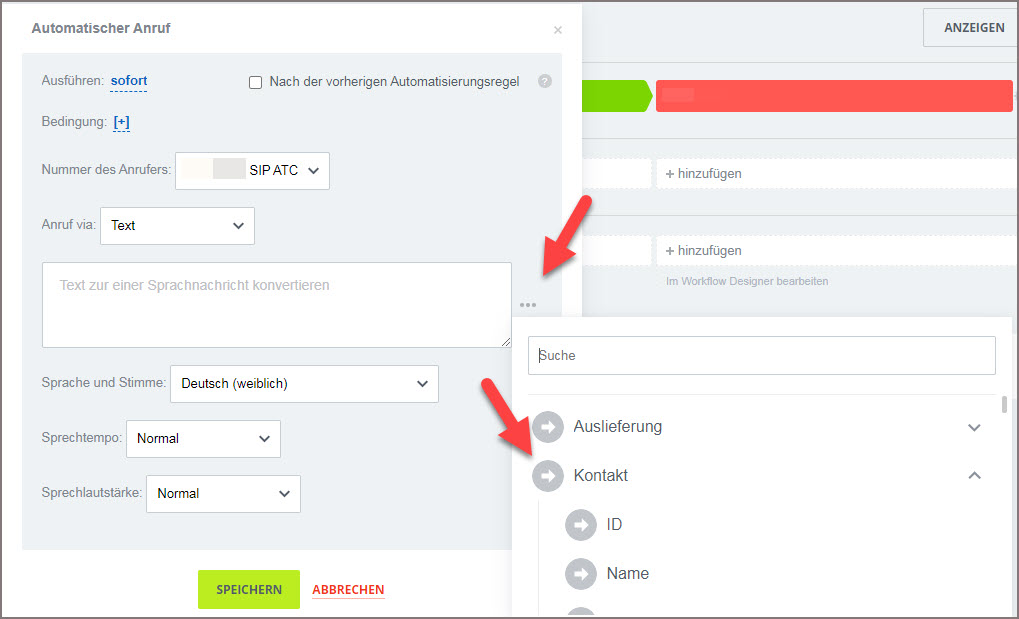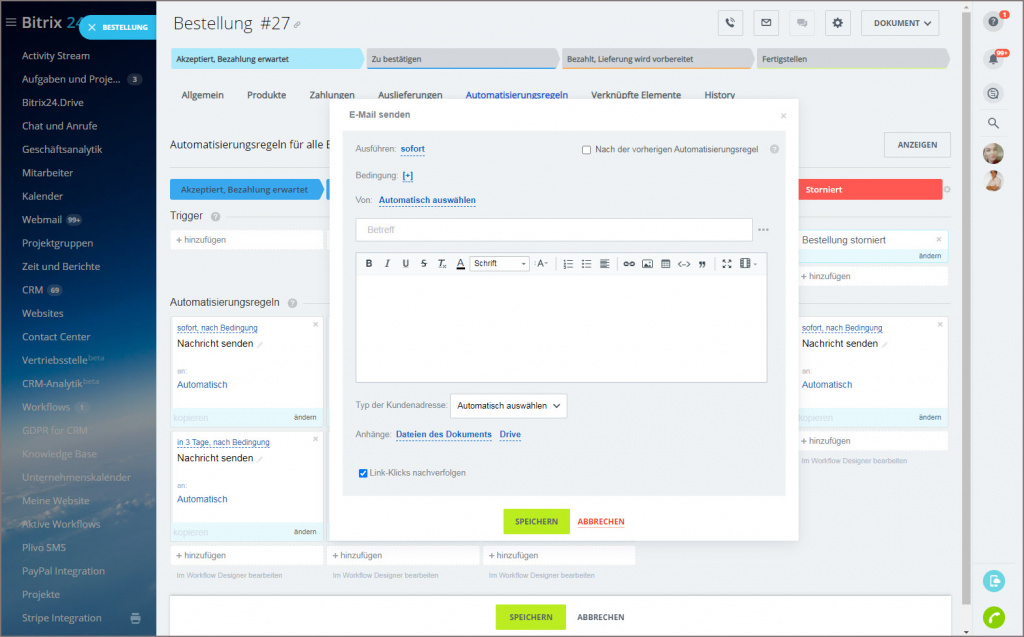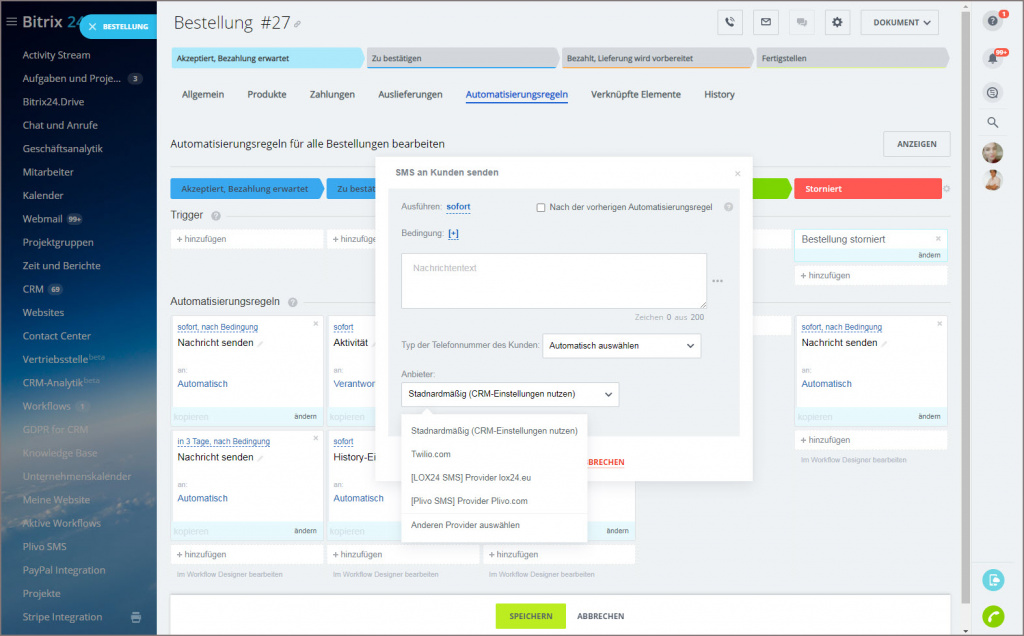Automatisierungsregeln helfen Ihnen dabei, die Bearbeitung der Bestellung zu automatisieren, den Kunden und den verantwortlichen Mitarbeiter zu informieren und Aufgaben zu erstellen.
Es gibt 3 Gruppen der Automatisierungsregeln:
- Für Mitarbeiter - ändern das Bestellungsformular, starten Workflows, informieren Mitarbeiter und erstellen Aufgaben.
- Für Kundenkommunikation - senden E-Mails ab oder rufen Kunden an.
- Trigger ändern die Phase der Bestellung.
So funktionieren Automatisierungsregeln
Die Regel wird gestartet, wenn die Bestellung auf die Phase verschoben wird, wo sich diese Regel befindet. Sobald die Bestellung auf die nächste Phase geht, hören die Regeln der vorherigen Phase auf zu funktionieren.
Alle Regeln haben die Option "Nach der vorherigen Automatisierungsregel". Die Option wird empfohlen, wenn Sie mehrere Aktionen der Reihe nach ausführen möchten, z.B. die ID der Bestellung generieren und sie sofort dem Kunden absenden. Wenn die Option deaktiviert ist, werden alle Regeln auf der aktuellen Phase gleichzeitig ausgeführt.
Der automatische Anruf kann ausgeführt werden, nur wenn Sie die Telefonie mit Ihrem Account verbunden haben.
Die Regel hat folgende Einstellungen:
- Nummer des Anrufs - wählen Sie die Telefonie-Verbindung für den ausgehenden Anruf aus.
- Anruf via - in diesem Punkt wählen Sie entweder den Text, der durch einen Roboter gesprochen wird oder eine Audiodatei aus.
Wenn Sie die Variante Text ausgewählt haben, geben Sie auch Hauptparameter an: Sprechtempo, Lautstärke, Sprache und Stimme.
Vordefinierte Werte helfen Ihnen, den Kunden persönlich anzuschreiben oder die ID der Bestellung mitzuteilen.
Wenn Sie Audiodatei ausgewählt haben, geben Sie einen direkten öffentlichen Link auf die Datei im MP3-Format an.
Die Regel sendet eine E-Mail aus der Mailbox, auf die der Administrator des Accounts Zugriff hat.
Haupteinstellungen
Von - wählen Sie die Mailbox aus. Wenn Sie "Automatisch auswählen angeben, wird die Mailbox genutzt, aus welcher die letzte E-Mail abgesendet wurde.
Betreff und Text - geben Sie den Betreff und den Text der E-Mail ein. Sie können zudem Werte aus dem Onlineshop bzw. CRM nutzen.
Typ der Kundenadresse - wählen Sie den Typ der Kundenadresse aus. Wenn der ausgewählte Typ im Kundenformular nicht ausgefüllt ist, wird die Regel nicht ausgeführt.
Wenn Sie den Parameter auswählen, wird die E-Mail an die 1. Nummer gesendet, die im Kundenformular (Kontakt oder Unternehmen) angegeben ist, mit dem die Bestellung verknüpft ist.
Die Regel kann ausgeführt werden, wenn Sie einen SMS-Anbieter verbunden haben, z. B. Twilio.
Geben Sie den Text ein (max. 200 Zeichen).
- Typ der Telefonnummer des Kunden - wählen Sie den nötigen Typ aus. Wenn der gewünschte Typ im Kundeformular nicht ausgefüllt ist, wird die Regel nicht ausgeführt.
- Anbieter - Wählen Sie den gewünschten Anbieter aus.
Wenn Sie "Automatisch auswählen" angeben, wird die Nachricht an die 1. Nummer gesendet, die im Kundeformular (Kontakt oder Unternehmen) angegeben ist, mit dem die Bestellung verknüpft ist.